Dieser Blog-Beitrag beschreibt, wie eine lokale Version des Promotion Pricing Service (PPS) basierend auf den Artefakten, die mit dem SAP Customer Activity Repository Application Bundle (Sap Carab) geliefert werden, erstellt und betrieben wird. SAP CARAB bietet das zentrale PPS als Teil des Omnichannel Promotion Pricing (OPP)-Moduls. Diese Anleitung ist speziell für Entwickler und Systemadministratoren konzipiert, die eine unabhängige Umgebung für Entwicklung, Prototyping oder Fehlersuche benötigen, und beleuchtet die Möglichkeiten, die SAP CARAB in diesem Kontext bietet.
Vorherige Ansätze zur lokalen PPS-Box
In einem früheren Blog-Beitrag (https://blogs.sap.com/2018/10/11/sap-opp-black-box-concept-implementation-guidance-for-non-sap-envir…) beschrieb mein Kollege Ingo Wösner, wie eine benutzerdefinierte Java-Webanwendung, die sowohl die Preisberechnung als auch den Upload von regulären Preisen und Promotionen enthält, zusammengestellt wird. Diese eigenständige Anwendung konnte dann für verschiedene Zwecke verwendet werden, z. B. für einfaches Prototyping, die Entwicklung oder das Debugging benutzerdefinierter Erweiterungen der SAP-Standardlogik.
Um alle für diesen Ansatz benötigten Artefakte zusammenzuführen, war sowohl das zentrale PPS für den Zugriff auf die Datenbank der entsprechenden SAP Customer Activity Repository (SAP CAR)-Installation als auch das SAP Commerce, Integration Package für SAP for Retail, welches die SAP Commerce-Erweiterung „sapppspricing“ enthält, erforderlich. Diese Erweiterung bot eine eingebettete Version der Preisberechnung und den Upload von IDocs für reguläre Preise und Promotionen.
Mit SAP CARAB 5.0 SPS06 hat sich die Situation geändert. Das zentrale PPS dieser Lieferung enthält alle Artefakte, die zur Erstellung einer eigenständigen Version einer lokalen PPS-Box, früher bekannt als „Black Box“, benötigt werden.
Neben den notwendigen Artefakten ermöglicht diese Lieferung auch die einfache Erstellung einer lauffähigen Anwendung. Daher kann der frühere Blog-Beitrag von Ingo durch die im Folgenden beschriebenen Schritte ersetzt werden.
Haftungsausschluss für die lokale PPS-Box
Die lokale PPS-Box ist kein offizielles SAP-Produkt! Jede produktive Nutzung fällt außerhalb eines SAP-Supportvertrags. Daher übernimmt SAP keine Verantwortung für Probleme, die bei der Nutzung der lokalen PPS-Box auftreten können. Wenn Sie auf ein Problem stoßen und es als Fehler einstufen, stellen Sie sicher, dass Sie es mit einem offiziellen SAP-Standardprodukt reproduzieren können, wie zum Beispiel:
- Verwendung des zentralen PPS mit SAP CAR
- Nutzung des Cloud-Angebots SAP Omnichannel Promotion Pricing (Beachten Sie, dass eine separate Lizenz erforderlich ist. Falls Sie keine Lizenz besitzen, bietet SAP eine kostenlose Testversion an.)
Wenn dies nicht möglich ist, können Sie sich nicht auf den SAP-Support verlassen.
Weitere Informationen zu Aspekten, die bei der Verwendung der lokalen PPS-Box zu beachten sind, finden Sie im Abschnitt „Lücken“.
Voraussetzungen für die Einrichtung der lokalen PPS-Box
Beachten Sie, dass das folgende Verfahren auf einem spezifischen Umgebungskontext basiert. Für diesen Blog-Beitrag verwende ich die folgenden Programme:
- Windows 11
- WSL2 mit Ubuntu 22.04, das Docker als Dienst ausführt
- Insomnia
- H2 2.2.224
- MS Edge
Für eine lokale PPS-Box, die auf SAP CARAB 5.0 FP6 oder höher basiert (beachten Sie, dass dieser Blog sich nur auf den neuesten Patch der entsprechenden Version von XSAC_OPP_PPS bezieht, ältere Patches haben andere Anforderungen, sollten aber nicht mehr verwendet werden):
- Apache Maven 3.9.5
- SapMachine 17
Für die Extraktion der Daten verwende ich WinRAR, das mit den Dateierweiterungen „.zip“, „.mtar“ und „.war“ verknüpft ist. Offensichtlich können auch viele andere Tools zum Öffnen der Archive verwendet werden, einschließlich der integrierten Windows-Funktionalität.
Wenn Sie ein anderes Setup verwenden, können die Voraussetzungen und das Verfahren von der unten stehenden Beschreibung abweichen. Beachten Sie auch, dass je nach der von Ihnen verwendeten SAP CARAB-Version die Versionen der entsprechenden JARs variieren werden. Sogar das Docker-Image wird pro SAP CARAB-Version unterschiedlich sein (Verwendung eines Images basierend auf Tomcat 9 und Java 11 für CARAB 5 FP6 und Verwendung eines Images basierend auf Tomcat 10 und Java 17 für CARAB 6).
Um Ihre lokale PPS-Box zu erstellen, müssen Sie Folgendes erfüllen:
- Sie besitzen eine gültige Lizenz für das zentrale PPS. Ohne diese dürfen Sie weder das zentrale PPS noch die lokale PPS-Box, die Teile des zentralen PPS wiederverwendet, nutzen. Im Zweifelsfall wenden Sie sich bitte an Ihren SAP-Kundenberater. Beachten Sie, dass die Lizenz nicht an eine bestimmte SAP CARAB-Version gebunden ist. Auch wenn Sie eine niedrigere SAP CARAB-Version oder ein niedrigeres Feature-Pack verwenden, können Sie die neueste Version des zentralen PPS herunterladen und Ihre lokale PPS-Box erstellen.
- Sie haben einen modernen Webbrowser zur Verfügung.
- Optional haben Sie einen HTTP-Client (Postman, Insomnia, CURL, …) zum Testen, ob die lokale PPS-Box läuft.
Von Null zum Erfolg: Schritt-für-Schritt-Anleitung
Schritt 0
Die kursiven Absätze in diesem Verfahren enthalten zusätzliche Informationen, die für die Erstellung Ihrer lokalen PPS-Box nicht unbedingt erforderlich sind. Wenn Sie sie nur zum Laufen bringen möchten, können Sie diese Absätze überspringen.
Schritt 1
Besuchen Sie https://me.sap.com/softwarecenter/search/xsac_opp_pps_2 und laden Sie das Softwarekomponentenarchiv Ihrer Wahl herunter.
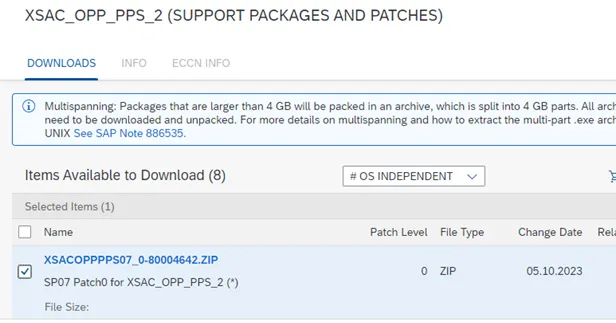 Herunterladen des Softwarekomponentenarchivs für SAP CARAB PPS
Herunterladen des Softwarekomponentenarchivs für SAP CARAB PPS
Herunterladen des Softwarekomponentenarchivs
Beachten Sie, dass nur Support Packages >= SP07 (die mit SAP CARAB 5.0 SP6 ausgeliefert werden) alle benötigten Artefakte für die lokale PPS-Box enthalten. Der Patch-Level kann vom Screenshot abweichen. Wenn Sie unsicher sind, welche Version des zentralen PPS zu welcher SAP CARAB-Lieferung gehört, finden Sie eine Übersicht über OPP-bezogene Versionen unter: https://help.sap.com/docs/CARAB/e95c8443f589486bbfec99331049704a/ea5a162ff18d49b2bc41fc0cd447407a.ht… – beachten Sie, dass es in der Zwischenzeit möglicherweise neuere Versionen der Seite gibt; stellen Sie sicher, dass Sie die neueste SAP CARAB-Version auswählen, um die vollständigste Liste zu sehen:
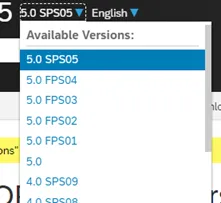 Auswahl der richtigen SAP CARAB-Version zur Suche nach dem Namen des Softwarekomponentenarchivs
Auswahl der richtigen SAP CARAB-Version zur Suche nach dem Namen des Softwarekomponentenarchivs
Auswahl der richtigen SAP CARAB-Version zur Suche nach dem Namen des Softwarekomponentenarchivs
Schritt 2
Erstellen Sie auf Ihrem Computer einen Ordner Ihrer Wahl. Dieser wird später temporäre Daten sowie die Datenbankdatei usw. enthalten. Für diesen Blog verwende ich den Ordner C:my_local_pps_box.
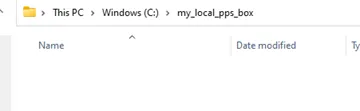 Erstellen des Ordners für die lokale PPS-Box
Erstellen des Ordners für die lokale PPS-Box
Erstellen des Ordners für die Lokale PPS-Box
Dieser Ordner wird später von der in einem Docker-Container laufenden Webanwendung aus aufgerufen. Stellen Sie sicher, dass dieser Ordner nicht geschützt ist.
Schritt 3
Öffnen Sie das heruntergeladene Softwarekomponentenarchiv (XSACOPPPPSxx_xx-xx.ZIP) und darin das enthaltene MTA-Archiv (sap-xsac-opp-pps-x.xx.mtar). Extrahieren Sie die folgenden Ordner nach C:my_local_pps_box:
- additional
- localppsresources
- sampleproject
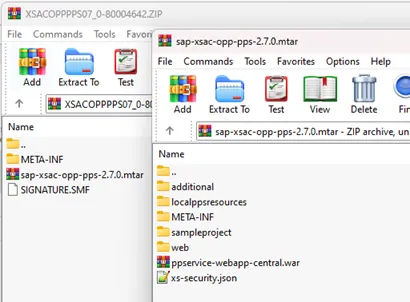 Inhalt des Softwarekomponentenarchivs
Inhalt des Softwarekomponentenarchivs
Inhalt des Softwarekomponentenarchivs
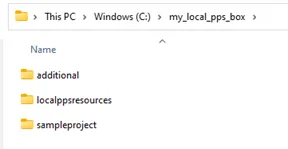 Struktur der lokalen Ordner für SAP CARAB
Struktur der lokalen Ordner für SAP CARAB
Lokale Ordnerstruktur
Zusätzlich öffnen Sie die Webanwendungsarchivdatei („WAR“) ppservice-webapp-central.war und navigieren Sie zum Ordner WEB-INFlib. Extrahieren Sie die Dateien ppengine* und pricing* in den Ordner „additional“ in C:my_local_pps_box.
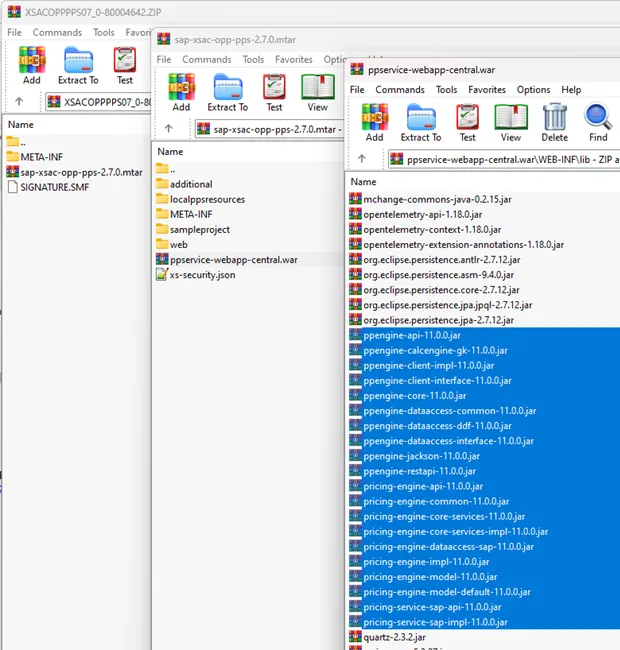 Relevante JARs der Java-Webanwendung für SAP CARAB
Relevante JARs der Java-Webanwendung für SAP CARAB
Relevante JARs der Java-Webanwendung
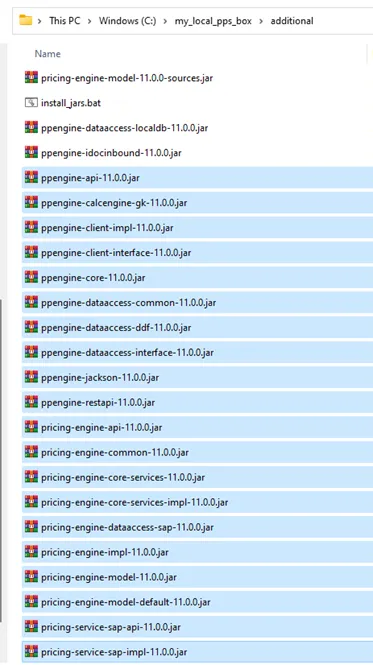 Alle extrahierten JAR-Dateien für SAP CARAB
Alle extrahierten JAR-Dateien für SAP CARAB
Alle JARs extrahiert
Damit haben Sie alle notwendigen Informationen aus der Lieferung auf Ihre lokale Festplatte extrahiert. Die JAR-Dateien im Ordner „additional“ sind für den Maven-Build der lokalen PPS-Box erforderlich. Der Ordner „sampleproject“ enthält ein Maven-Modul, aus dem die lokale PPS-Box erstellt wird. Der Ordner „localppsresources“ enthält Konfigurationsdateien. Beim Ausführen der lokalen PPS-Box werden dort auch das Anwendungsprotokoll und die DB-Datei gespeichert. Die Datei ppe-local.properties in diesem Ordner enthält eine vernünftige Standardkonfiguration, die von SAP vorgeschlagen wird, wenn Sie von Grund auf neu beginnen möchten. Dies weicht geringfügig von der Standardkonfiguration der Standardlieferung ab, die die Priorität hat, Inkompatibilitäten während eines Upgrades zu vermeiden.
Schritt 4
Öffnen Sie eine Eingabeaufforderung, wechseln Sie in den Ordner „additional“ und führen Sie den Befehl install_jars.bat aus.
Installation der benötigten JARs im lokalen Repository
Dies installiert den Programmcode, Javadoc und Quellen in Ihrem lokalen Maven-Repository, was für den Zweck dieses Blogs ausreicht. Höchstwahrscheinlich möchten Sie diese Dateien auch in das Artefakt-Repository Ihres Unternehmens (Nexus / Artifactory oder ähnliches) hochladen. Dieser Schritt wird hier nicht beschrieben. Beachten Sie, wenn Sie Zugriff auf das interne SAP-Artefakt-Repository haben, sollten Sie diesen Schritt überspringen.
Wenn Sie Maven > 3.8 verwenden, fügen Sie den Parameter -DgeneratePom=true zu jeder Anweisung in install_jars.bat hinzu.
Wenn Sie unter Unix oder Mac arbeiten, können Sie alle “call”-Befehle entfernen und die Datei wie folgt ausführen: source install_jars.bat.
Schritt 5
Wechseln Sie in den Ordner sampleproject und führen Sie den Befehl mvn install aus.
Erstellung der lokalen PPS-Box
Damit haben Sie das Webanwendungsarchiv erstellt und in Ihrem lokalen Maven-Repository installiert. Das Beispielprojekt enthält das absolute Minimum, das zur Erstellung einer funktionierenden Webanwendung erforderlich ist:
- Die pom.xml mit allen obligatorischen Abhängigkeiten als flache Liste direkter Abhängigkeiten.
- Zusätzlich die folgenden Maven-Abhängigkeiten:
- H2-Treiber zur Unterstützung einer eingebetteten H2-Datenbank.
- Apache DBCP2 als Datenbankverbindungspool.
- Log4j2 als Logging-Implementierung von slf4j.
- Eine web.xml, die den Endpunkt exponiert, den Start des Anwendungskontexts auslöst usw.
- Eine DataSource-Factory-Klasse, die Apache DBCP2 verwendet.
- Ein zusätzliches PPS-Modul in der Webanwendung, das die DataSource-Factory als weiteren Spring-Bean exponiert.
Wenn Sie die lokale PPS-Box mehr als einmal verwenden möchten, möchten Sie wahrscheinlich die pom.xml an Ihre Bedürfnisse anpassen, einschließlich der Anpassung von groupId, artifactId, Version usw.
Schritt 6
Starten Sie Docker in Ihrer Linux-Umgebung und führen Sie den folgenden Befehl aus (beachten Sie, dass wir hier von Linux aus auf eine Datei im Windows-Dateisystem zugreifen): docker build /mnt/c/my_local_pps_box/localppsresources -t tomcat-for-localpps
Erstellen des Docker-Images
Um die Java-Webanwendung auszuführen, benötigen Sie eine stabile Laufzeitumgebung. Der obige Befehl erstellt ein Docker-Image mit einer gut definierten Java- und Tomcat-Installation. Zusätzlich wird ein zusätzlicher Ordner innerhalb des Docker-Containers („/extern“) zum Java-Classpath hinzugefügt und vieles mehr. Weitere Informationen finden Sie in den Kommentaren der Dockerfile (im Ordner C:my_local_pps_boxlocalppsresources).
Schritt 7
Starten Sie einen Docker-Container für das soeben erstellte Image. Dies sollte nur wenige Sekunden dauern. docker run -it –name myLocalPPS -p 8888:8080 -v /mnt/c/my_local_pps_box/localppsresources:/extern tomcat-for-localpps
Starten des Docker-Containers
Damit haben Sie den Tomcat gestartet, der innerhalb des Docker-Containers läuft. Der standardmäßig exponierte HTTP-Port 8080 wird auf Port 8888 auf der Host-Maschine (d. h. Ihrer Windows-Maschine mit WSL2) weitergeleitet. Der Ordner /extern innerhalb des Docker-Images – der zum Tomcat-Classpath hinzugefügt wird – ist dem Ordner /mnt/c/my_local_pps_box/localppsresources (der identisch mit C:my_local_pps_boxlocalppsresources ist) zugeordnet. Hinweis: Werfen Sie einen Blick auf die Dockerfile. Dort können Sie auch sehen, wie der Container im Debug-Modus ausgeführt wird!
Schritt 8
Stellen Sie die Java-Webanwendung in Tomcat bereit. Öffnen Sie in Ihrem Browser die folgende URL: http://localhost:8888/manager. Wenn Sie nach Benutzername und Passwort gefragt werden, geben Sie „opp“ und „opp“ ein.
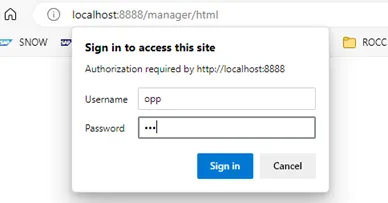 Anmeldung bei der Tomcat Manager-Anwendung
Anmeldung bei der Tomcat Manager-Anwendung
Anmeldung bei der Tomcat Manager-Anwendung
Im Abschnitt „Deploy“ > „WAR file to deploy“ klicken Sie auf „Choose File“ und wählen die WAR-Datei aus, die Sie im Ordner sampleproject erstellt haben:
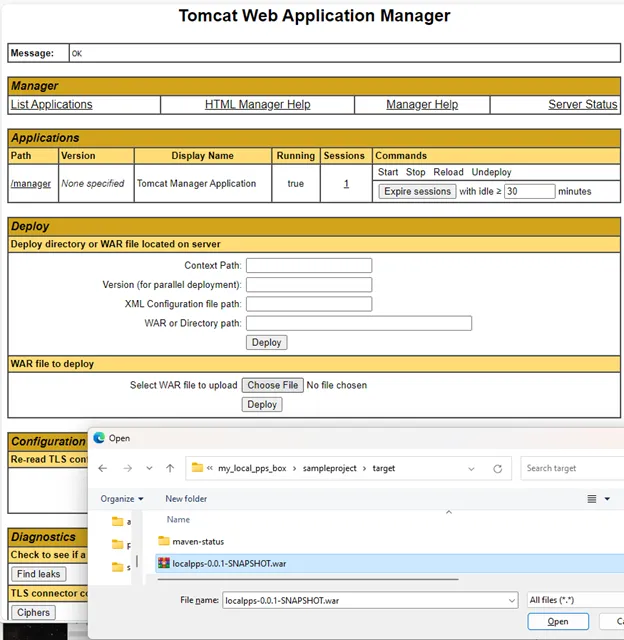 Auswahl der Webanwendung für die Bereitstellung
Auswahl der Webanwendung für die Bereitstellung
Auswahl der Webanwendung für die Bereitstellung
Klicken Sie dann auf „Deploy“. Nach einer kurzen Wartezeit sollten Sie Folgendes sehen:
Nach erfolgreicher Bereitstellung
Herzlichen Glückwunsch, Ihre lokale PPS-Box läuft! Dies sollte auch im Ordner localppsresources sichtbar werden, wo Sie das Anwendungsprotokoll und die DB-Datei sehen können:
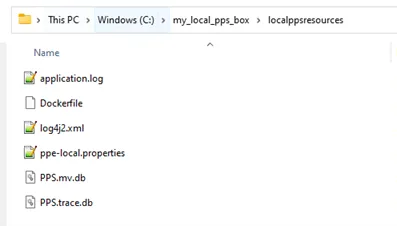 DB-Datei und weitere Inhalte im Ordner localppsresources
DB-Datei und weitere Inhalte im Ordner localppsresources
DB-Datei und mehr
Testen der lokalen PPS-Box
Lassen Sie uns überprüfen, ob die lokale PPS-Box tatsächlich funktioniert. Dazu laden wir ein IDoc mit einer Promotion hoch und sehen, ob es bei der Preisberechnung berücksichtigt wird. Anschließend werfen wir auch einen Blick in die Datenbank.
Zuerst laden Sie eine einzelne Promotion hoch. Dies geschieht über eine POST-Anfrage an http://localhost:8888/localpps-0.0.1-SNAPSHOT/idocinbound.
Als XML-Payload können Sie diese verwenden:
<?xml version="1.0" encoding="utf-8"??> <_-ROP_-PROMOTION05> <idoc begin="1"> <edi_dc40 segment="1"> <docnum>0000000000084229</docnum> <idoctyp>/ROP/PROMOTION05</idoctyp> <mestyp>/ROP/PROMOTION</mestyp> </edi_dc40> <_-ROP_-E1_PROMOTION SEGMENT="1"> <changed_on>20210208141329</changed_on> <effective_date>20230601000000</effective_date> <expiry_date>20230630235959</expiry_date> <logsys>CHANGEME</logsys> <min_pps_release>11000000</min_pps_release> <origin>01</origin> <promotion_id>757575</promotion_id> <status_tcd>AC</status_tcd> <_-ROP_-E1_PROMOTION_BU SEGMENT="1"> <bu_id>SO|DC</bu_id> <bu_type>2001</bu_type> <_-ROP_-E1_PROMOTION_RULE SEGMENT="1"> <eligibility_id>757575</eligibility_id> <price_rule_id>757575</price_rule_id> <promo_rule_id>757575</promo_rule_id> <sale_return_tcd>00</sale_return_tcd> <sequence>757575</sequence> <_-ROP_-E1_ELIGIBILITY SEGMENT="1"> <effective_date>20230601000000</effective_date> <expiry_date>20230630235959</expiry_date> <eligibility_id>757575</eligibility_id> <threshold_tcd>QUT</threshold_tcd> <limit_qty>10.000</limit_qty> <parent_eligib_id>757575</parent_eligib_id> <promo_rule_id>757575</promo_rule_id> <root_eligib_id>757575</root_eligib_id> <status_tcd>AC</status_tcd> <threshold_qty>1.000</threshold_qty> <type_code>ITEM</type_code> <item_id>MY_ITEM</item_id> <uom_iso_code>EA</uom_iso_code> <_-ROP_-E1_PRICE_RULE SEGMENT="1"> <calculation_base>00</calculation_base> <calc_base_sequence>1-</calc_base_sequence> <consider_previous_rules>X</consider_previous_rules> <currency_iso_code>EUR</currency_iso_code> <disc_method_tcd>00</disc_method_tcd> <item_method>00</item_method> <price_modif_perc>13.000</price_modif_perc> <price_rule_id>757575</price_rule_id> <rounding_method>00</rounding_method> <round_decimals>2</round_decimals> <round_destination>1</round_destination> <rule_ctrl_code>PO</rule_ctrl_code> <status_tcd>AC</status_tcd> <type_code>RB</type_code> <price_modif_code>RP</price_modif_code> </idoc> Sie sollten eine Erfolgsmeldung sehen:
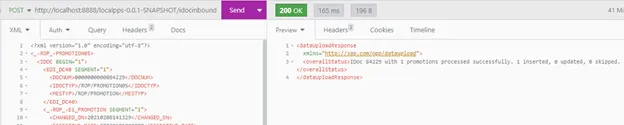 Erfolgreicher Upload einer Promotion in die lokale PPS-Box
Erfolgreicher Upload einer Promotion in die lokale PPS-Box
Erfolgreicher Upload
Wird es für eine Preisberechnung berücksichtigt? Mal sehen – senden Sie eine POST-Anfrage an http://localhost:8888/localpps-0.0.1-SNAPSHOT/restapi mit der folgenden Payload:
<pricecalculate internalmajorversion="10" internalminorversion="0" xmlns="http://www.sap.com/IXRetail/namespace/"> <artsheader actioncode="Calculate" messagetype="Request"> <messageid>1</messageid> <datetime>2240-02-20T00:00:00.0</datetime> <businessunit typecode="DistributionChain">SO|DC</businessunit> <masterdatasourcesystemid>CHANGEME</masterdatasourcesystemid> </artsheader> <pricecalculatebody transactiontype="SaleTransaction"> <transactionid>1</transactionid> <datetime>2023-06-07T15:10:00.0</datetime> <shoppingbasket> <lineitem> <sequencenumber>0</sequencenumber> <sale fixedpriceflag="true" itemtype="Stock"> <regularsalesunitprice currency="EUR">100.00</regularsalesunitprice> <itemid>MY_ITEM</itemid> <quantity unitofmeasurecode="EA" units="1">1</quantity> </sale> </lineitem> </shoppingbasket> </pricecalculatebody> </pricecalculate>Voilà, ein Rabatt wird gewährt:
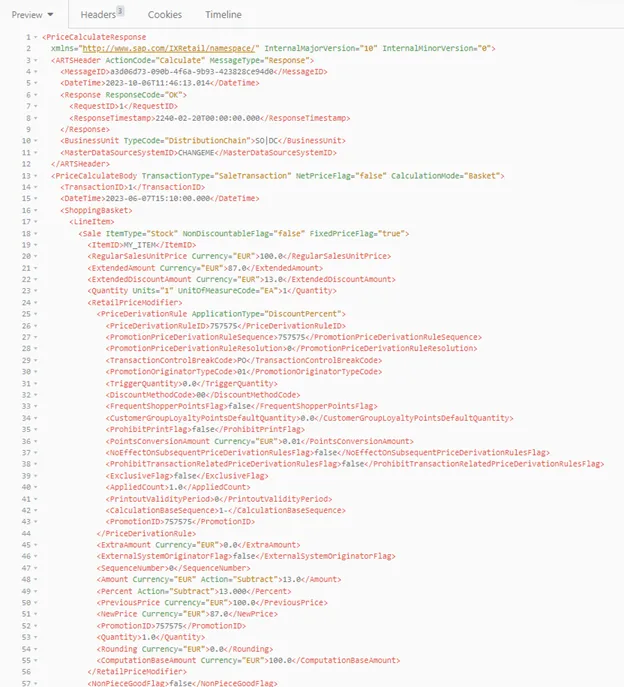 Ergebnis der Preisberechnung mit Rabatt durch die lokale PPS-Box
Ergebnis der Preisberechnung mit Rabatt durch die lokale PPS-Box
Preisberechnung – Antwort
Wie sieht es mit dem Datenbankinhalt aus? Um dies zu untersuchen, stoppen Sie zuerst den Docker-Container (gleichzeitiger Zugriff auf die DB-Datei von der UI und der Webanwendung wird nicht unterstützt) und starten Sie die UI der H2-Datenbank über den Befehl h2.bat:
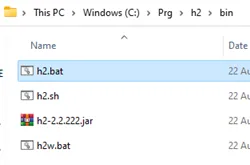 Starten der H2-Datenbankkonsole
Starten der H2-Datenbankkonsole
Starten der DB-Konsole
Im Browserfenster geben Sie Folgendes ein:
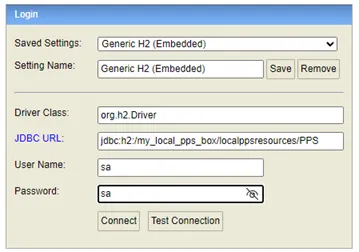 Anmeldeinformationen für die H2-Datenbankkonsole
Anmeldeinformationen für die H2-Datenbankkonsole
H2-Login
Und hier ist es:
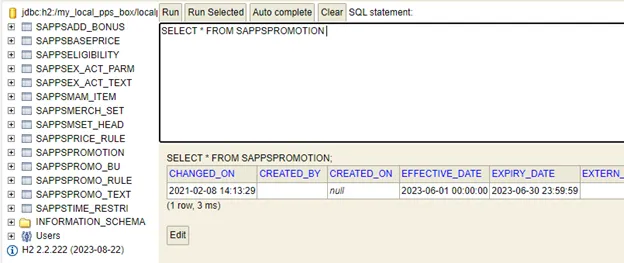 Promotion-Header in der H2-Datenbank der lokalen PPS-Box
Promotion-Header in der H2-Datenbank der lokalen PPS-Box
Promotion-Header in der Datenbank
Lücken und Einschränkungen der lokalen PPS-Box
Abgesehen davon, dass sie nicht durch einen SAP-Supportvertrag abgedeckt ist, fehlen der lokalen PPS-Box auch wesentliche Aspekte, die Sie von einem produktionsreifen Produkt erwarten würden. Dazu gehören, sind aber nicht beschränkt auf, Folgendes:
- Sicherheit
- Es gibt keine Sicherheitsanleitung, die auf sicherheitsrelevante Aspekte hinweist.
- HTTPS-Kommunikation wird nicht erzwungen.
- Anmeldeinformationen für den Datenbankzugriff werden im Klartext in einer ungeschützten Datei gespeichert.
- Es gibt keinen Schutz vor übermäßiger Nutzung, einschließlich Denial-of-Service-Angriffen.
- Die verwendeten Anmeldeinformationen ermöglichen jede Änderung der Datenbank, einschließlich der Löschung des gesamten Schemas.
- Der Datenbankinhalt ist nicht verschlüsselt. Wenn jemand Zugriff auf die DB-Dateien hat, ist voller Zugriff auf die Daten gegeben.
- Es gibt keine Authentifizierung/Autorisierung. Jeder kann jeden exponierten Endpunkt nutzen.
- Leistung
- Es gibt kein Sizing-Verfahren, das Hinweise auf die benötigte Hardware zur Bewältigung der beabsichtigten Last und des Datenvolumens gibt.
- Es gibt keine Unterstützung, um die richtige Systemkonfiguration in Bezug auf Cache-Größe, Heap-Größe, Stack-Größe, geeignete Garbage-Collection-Strategie usw. zu finden.
- Es ist keine Verbindung zu einem Anwendung Performance Monitoring System vorgesehen.
- Jede Anpassung an Lastschwankungen (z. B. aufgrund einer erhöhten Anzahl von Berechnungsanfragen) muss manuell erfolgen. Auch ist keine Verteilung von Anfragen auf mehrere Instanzen oder Lastverteilung vorgesehen.
- Es gibt keine Unterstützung, um die geeigneten DB-Indizes zu finden. Die Wahl der Indizes hängt stark von der verwendeten DB-Plattform und der Last ab und ist entscheidend für eine gute Berechnungsleistung.
- Es gibt keine Garantie, dass eine aktualisierte Version der lokalen PPS-Box bei gleicher Last eine ähnliche Leistung erzielen wird.
- Software-Lebenszyklus
- Es gibt keine „Referenzlandschaft“ mit einer Liste unterstützter Betriebssysteme, Java-Versionen, Datenbanken, Tomcat-Versionen. Dem am nächsten kommt das Docker-Image, das durch die Lieferung des zentralen PPS definiert ist. Wenn Sie auf ein Problem stoßen, sollten Sie überprüfen, ob das Problem in der von SAP bereitgestellten Umgebung weiterhin besteht.
- Jedes Update ist eine rein manuelle Aufgabe, es gibt keinen automatisierten Prozess dafür.
- Es gibt keine Unterstützung für die Verteilung von Softwareänderungen, falls Sie mehrere Instanzen der lokalen PPS-Box betreiben.
- Es gibt keine Garantie, dass SAP weiterhin Versionen der lokalen PPS-Box liefern wird.
- Betrieb / Datenlebenszyklus
- Es ist keine Dokumentation verfügbar, wie die lokale PPS-Box „betrieben“ werden soll. Was regelmäßig überwacht werden muss, welche Bereinigungsaktivitäten durchgeführt werden müssen usw.
- Es ist keine Verbindung zu einem Geschäftsprozess-/Integrationsmonitoring vorgesehen (z. B. um die hochgeladenen Daten zu verfolgen).
- Es ist keine Verbindung zu einem Monitoring der Systemverfügbarkeit/-zustands vorgesehen.
- Es gibt kein Konzept für die Datenalterung (Löschung/Archivierung veralteter Daten). Im Laufe der Zeit wird dies zu einem garantierten Systemzusammenbruch führen.
- Es gibt kein Backup- und Wiederherstellungskonzept.
- Es gibt keine Unterstützung für Hochverfügbarkeitsszenarien.
- Es ist keine Verbindung zu einem Anwendung Performance Monitoring vorgesehen (z. B. Warnungen bei Leistungsanomalien).
Fazit und Ausblick
Die Einrichtung einer lokalen PPS-Box unter Verwendung von SAP CARAB Artefakten ist ein leistungsstarkes Werkzeug für Entwickler und Tester. Sie ermöglicht es, Promotion-Pricing-Szenarien außerhalb einer komplexen SAP-Produktionsumgebung zu simulieren und zu erweitern. Obwohl dieses Setup erhebliche Vorteile für die Entwicklung und das Prototyping bietet, ist es entscheidend, die Grenzen und den Status als nicht-offizielles SAP-Produkt zu verstehen.
Diese Anleitung hat Ihnen gezeigt, wie Sie von den ersten Schritten des Downloads bis zur erfolgreichen Preisberechnung mit einer hochgeladenen Promotion gelangen. Nutzen Sie diese lokale Umgebung, um Ihr Verständnis für den Promotion Pricing Service zu vertiefen und eigene Erweiterungen zu entwickeln. Denken Sie jedoch stets an die oben genannten “Lücken” und nutzen Sie die lokale PPS-Box nicht für produktive Zwecke, ohne die fehlenden Aspekte selbst zu adressieren und die Risiken zu akzeptieren.
Für weitere Informationen und zukünftige Entwicklungen im Bereich SAP CARAB und Omnichannel Promotion Pricing bleiben Sie auf dem Laufenden in der SAP Community und in der offiziellen SAP-Dokumentation. Wenn Sie Fragen zur Lizenzierung oder zu offiziellen Produkten haben, wenden Sie sich bitte an Ihren SAP-Kundenberater.
